
ونڈوز 7 آپریٹنگ سسٹم کے بہت سے صارفین کو وصولی پوائنٹس کی تخلیق کو ترجیح دیتے ہیں تاکہ فوری طور پر کمپیوٹر کو اصل ریاست کو فوری طور پر واپس لے سکیں. اگر ترتیب یہ فراہم کرتا ہے تو، مختلف اوقات میں پیدا ہونے والے کئی اسی طرح آرکائیو پی سی پر محفوظ کیا جا سکتا ہے. اس کی وجہ سے، کچھ معاملات میں، مختلف مقاصد کے لئے ان فائلوں کو دیکھنے کی ضرورت ہے. آج ہم نہ صرف ان کے اسٹوریج کی جگہ کے بارے میں بتانا چاہتے ہیں بلکہ اس OS میں فعال وصولی پوائنٹس کو دیکھنے کے مختلف طریقوں کو بھی ظاہر کرتے ہیں.
ہم ونڈوز میں محفوظ وصولی پوائنٹس کو دیکھتے ہیں
آرٹیکل کے فریم ورک کے اندر، ضروری معلومات کو دیکھنے کے بہت سے تین طریقوں پر غور کیا جائے گا. آپ کو کچھ معلومات حاصل کرنے کے لئے ان میں سے ہر ایک کا استعمال کر سکتے ہیں. تاہم، یہ غور کرنے کے قابل ہے کہ لاگو کرنے کے اصول کو بنیادی طور پر مختلف ہے اور ایک مخصوص وقت لگے گا. لہذا، ہم آپ کو پیش کردہ تمام ہدایات کا مطالعہ کرنے کے لئے مشورہ دیتے ہیں، اور صرف اس وقت منتخب کریں جو آپ کے لئے سب سے زیادہ مناسب ہے.طریقہ 1: CCleaner.
شروع کرنے کے لئے، سب سے آسان اور تیز رفتار طریقہ کے بارے میں بات کریں. یہ معروف CCleaner تیسری پارٹی کے پروگرام کا استعمال کرنا ہے. اس میں بہت سے افعال شامل ہیں جو آپ کو پی سی کے کام کو بہتر بنانے کی اجازت دیتا ہے، ان میں سے ان کے علاوہ ان کی مزید حذف کرنے کے لئے پوائنٹس بھی دیکھ رہے ہیں. اس طرح کے ایک حل ان صارفین کے لئے زیادہ سے زیادہ ہو جائے گا جو پہلے سے ہی پرانے بیک اپ کو انسٹال کرنا چاہتے ہیں.
- مندرجہ بالا لنک کا استعمال کریں CCleaner کی مکمل وضاحت کے ساتھ اپنے آپ کو واقف کریں اور سرکاری سائٹ سے اپنے مفت ورژن کو ڈاؤن لوڈ کریں.
- کامیاب تنصیب اور چلانے کے بعد، بائیں طرف پینل پر توجہ دینا. یہاں سے، "اوزار" سیکشن پر جائیں.
- یہاں آپ سبسکرائب میں دلچسپی رکھتے ہیں "نظام کی بحالی". بائیں ماؤس کے بٹن کے ساتھ اس پر کلک کریں.
- اب آپ منسلک ہارڈ ڈسک کے ایک نظام یا دیگر منطقی حجم میں ذخیرہ کردہ تمام موجودہ بیک اپ دیکھ سکتے ہیں. نقطہ کا ایک مختصر بیان اور اس کی تخلیق کی تاریخ یہاں ظاہر ہوگی. اگر ریکارڈ ایک سے زیادہ موجود ہے تو، ان میں سے سب سے قدیم ترین "حذف" کے بٹن پر کلک کرکے صفائی کے لئے دستیاب ہیں.
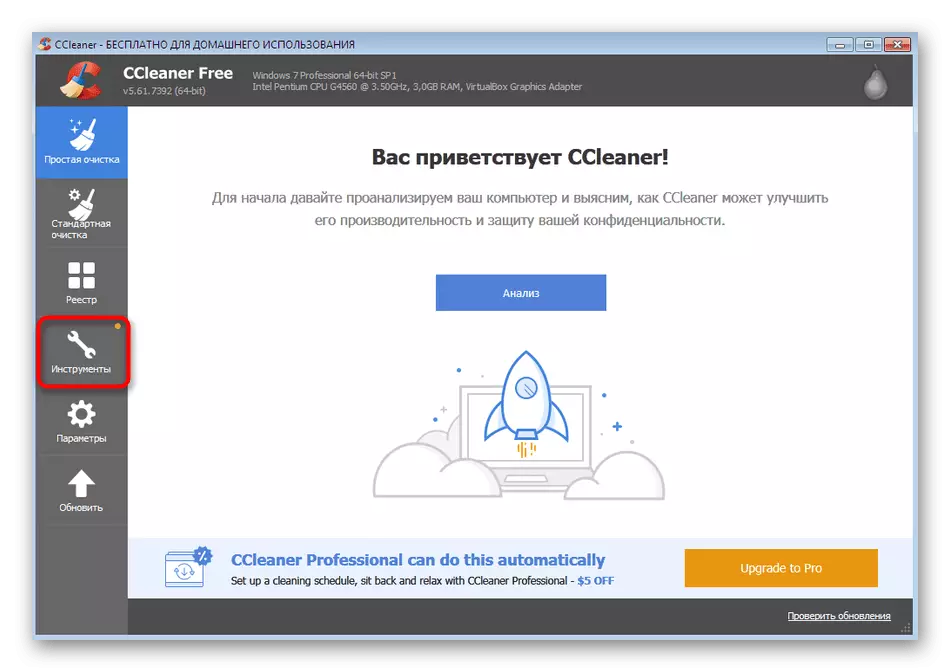
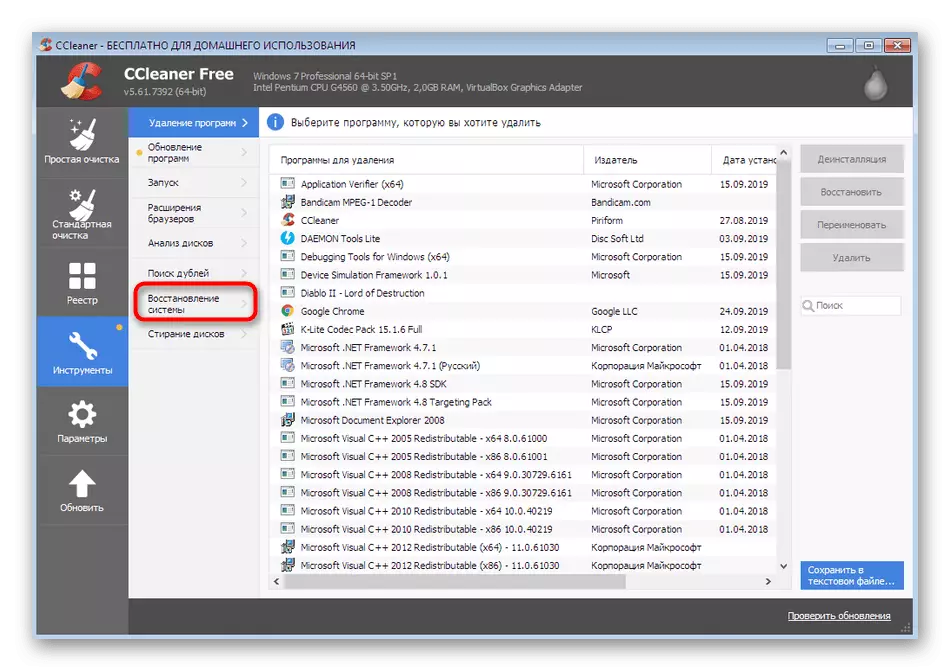

یقینا، CCleaner آپ کو بالکل تمام فائلوں کو دیکھنے کے لئے اجازت نہیں دے گا جو وصولی کے نقطہ نظر کا حصہ ہیں، لیکن ہم نے پہلے ہی یہ بیان کیا ہے کہ اس کا بنیادی کام پہلے سے ہی غیر ضروری فائلوں سے صفائی کر رہا ہے، کیونکہ وہ اکثر کیریئر پر بہت زیادہ اعداد و شمار پر قبضہ کرتے ہیں. اگر آپ بیک اپ ریکارڈ سے متعلق مزید معلومات حاصل کرنا چاہتے ہیں، تو ذیل میں دو طریقہ کار بہتر استعمال کریں.
طریقہ 2: OS وصولی مددگار
ایک مخصوص نقطہ پر نظام رول بیک ایک خاص بلٹ میں آپریٹنگ سسٹم کے آلے کے ذریعے ہوتا ہے. یہ صرف دستیاب کی بچت کو دیکھنے کے لئے شروع کیا جاسکتا ہے، بغیر کسی طریقہ کار کو ختم کرنے کے لۓ. یہ پتہ لگانے میں مدد ملے گی کہ کتنے ریکارڈ وہاں موجود ہیں جب وہ پیدا کیے گئے ہیں اور جو پروگرام ان کی ابتدائی حالت میں واپس آ جائیں گے.
- شروع مینو کھولیں اور بائیں سیکشن کے ذریعہ "کنٹرول پینل" پر جائیں.
- یہاں، مناسب سیکشن شروع کرنے کے لئے "بحال" پیرامیٹر پر کلک کریں.
- ظاہر ہوتا ہے کہ ونڈو میں، آپ کو "چل رہا ہے سسٹم وصولی" کے بٹن کو دیکھیں گے. آپ محفوظ طریقے سے اسے دبائیں کر سکتے ہیں، کیونکہ بحالی کے عمل خود کو فوری طور پر شروع کر دیا گیا ہے.
- سسٹم فائل کی وضاحت کے ساتھ اپنے آپ کو واقف کرنے اور "اگلا" پر کلک کرکے اگلے مرحلے میں منتقل.
- ٹیبل دستیاب محفوظ شدہ ریکارڈ دکھاتا ہے. خلیات تاریخ، مختصر وضاحت اور بیک اپ کی قسم ظاہر کرے گی. اگر آپ تمام موجودہ پوائنٹس کو دیکھنا چاہتے ہیں، بشمول بہت پرانی، اس آئٹم چیک باکس کو نشان زد کریں.
- آپ ریکارڈ میں سے ایک کو منتخب کرسکتے ہیں اور پروگراموں کو دیکھیں گے جو اس پر اثر انداز کرتی ہیں.
- جب آپ اس خصوصیت کو شروع کرتے ہیں، تو آپ کو تھوڑا سا وقت انتظار کرنا پڑے گا جب تک اسکین مکمل ہوجائے.
- ایک علیحدہ ونڈو ظاہر ہوجائے گی جہاں آپ سافٹ ویئر اور ڈرائیوروں کو دیکھیں گے جو بحال کیے جائیں گے. تاہم، ڈویلپرز ایک سو فیصد وارنٹی کی اجازت نہیں دیتے کہ ان میں سے کچھ صحیح طریقے سے کام کریں گے، جو براہ راست ونڈو میں لکھا جاتا ہے.


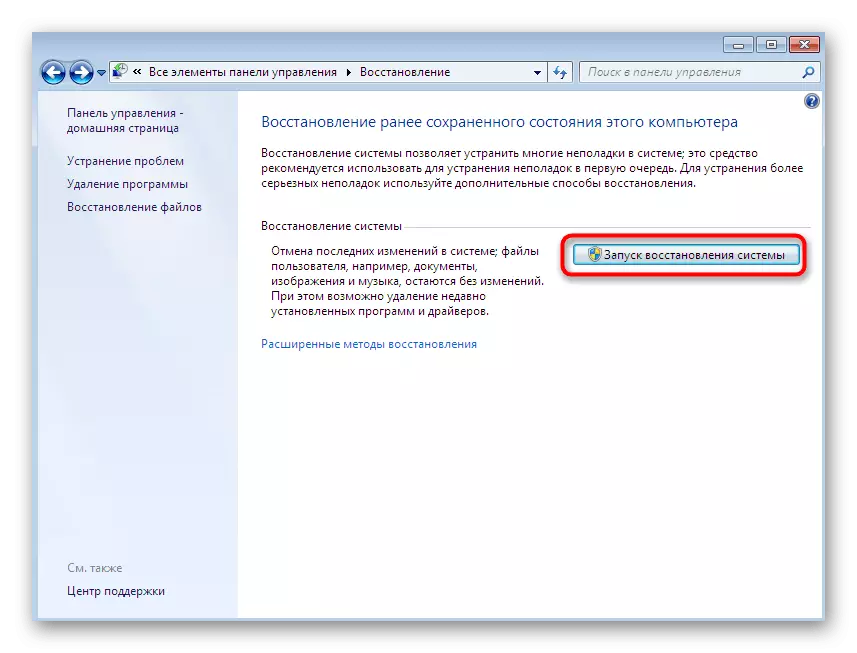


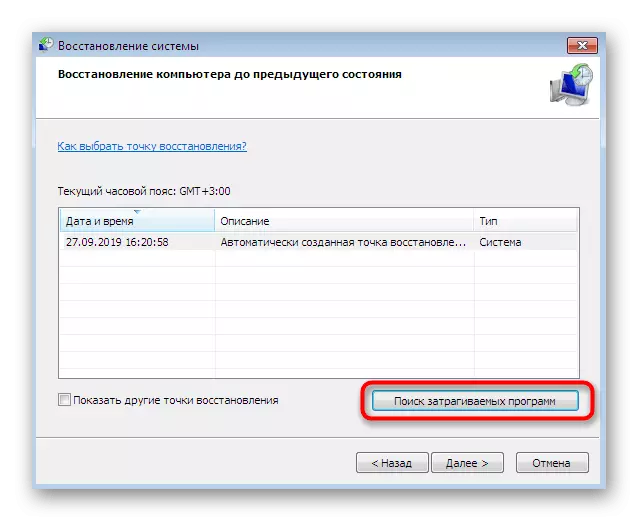

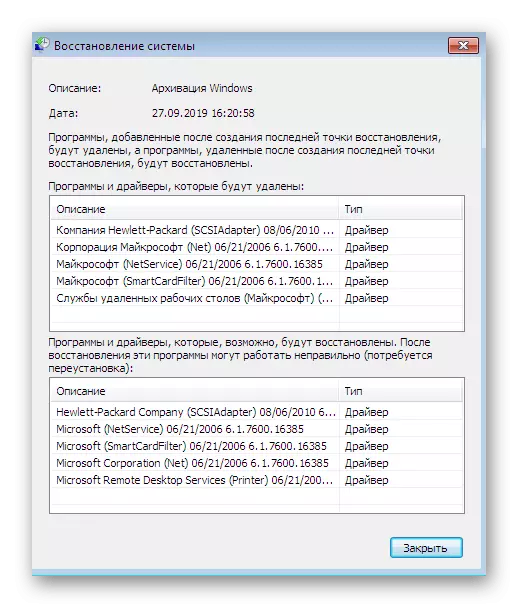
جیسا کہ آپ دیکھ سکتے ہیں، سمجھا جاتا ہے ہدایات آپ کو وصولی پوائنٹس کے ساتھ منسلک تھوڑا سا معلومات حاصل کرنے کی اجازت دیتا ہے، تاہم یہ ابھی تک مکمل نہیں ہے، کیونکہ آپ ہر فائل کو تلاش نہیں کرسکتے اور الگ الگ اس کے ساتھ کام کرسکتے ہیں. ان اعمال کے عمل کو نافذ کرنے کی ضرورت کے معاملے میں، صرف آخری، آج کے مواد کا سب سے مشکل طریقہ مدد کرے گا.
طریقہ 3: سسٹم فولڈر مینجمنٹ
اب ہم صرف ان بیک اپ کے بارے میں بات کر رہے ہیں جو آپریٹنگ سسٹم کی طرف سے خود کار طریقے سے ایک شیڈول پر یا اپ ڈیٹس کی تنصیب کے دوران، اور ساتھ ساتھ بحالی کے وزرڈر کے ذریعے دستی طور پر پیدا کرنے کے بعد. بہت سے تیسری پارٹی کے ایپلی کیشنز پر غور کریں جو اسی کاموں کو لے جانے کے لۓ ممکن بناتے ہیں، یہ احساس نہیں ہے، کیونکہ ان میں صارف خود کو اسٹوریج کے مقام کو منتخب کرتا ہے، باقاعدگی سے، کسی بھی وقت ان تک رسائی حاصل کرسکتا ہے. OS کی طرف سے پیدا کردہ پایا آرکائیو کو منظم کرنے کے امکان کے لئے، آپ کو کئی چیلنج کارروائی کرنے کی ضرورت ہوگی. ہم نے انہیں تین مراحل میں تقسیم کیا تاکہ آپ کو آسان ہو، اور پہلے سے شروع کرو.
مرحلہ 1: محفوظ فولڈر چھپائیں منسوخ کریں
اگر آپ فوری طور پر ضروری ڈائرکٹری کو تلاش کرنے کے لئے آگے بڑھتے ہیں، تو یہ ممکن نہیں ہے کہ آپ اسے تلاش کرسکتے ہیں، کیونکہ ڈیفالٹ کی طرف سے، اس طرح کی محفوظ فائلوں کو عام صارف کی آنکھ سے پوشیدہ ہے. لہذا، اضافی ترتیبات کے بغیر یہ ضروری نہیں ہے. پہلا مرحلہ محفوظ اشیاء کی چھپا منسوخ کرنا ہے، جو ہو رہا ہے کے طور پر:
- "کنٹرول پینل" میں ہونے کی وجہ سے، سیکشن "فولڈر کی ترتیبات" کی طرف سے LKM پر کلک کریں.
- دیکھیں ٹیب میں منتقل
- یہاں، "محفوظ نظام فائلوں کو چھپائیں" آئٹم سے چیک باکس کو ہٹا دیں.
- ایک انتباہ کی نمائش کرتے وقت، اسے پڑھیں، اور پھر "ہاں" اختیار پر کلک کریں.
- تبدیلیوں کی تکمیل پر، "درخواست" پر کلک کرنے کے لئے مت بھولنا.
- اگر آپ پوشیدہ فائلوں اور فولڈروں کو دکھانے کے لئے ترتیب نہیں دیتے ہیں، اس کے علاوہ، اس مینو سے باہر جانے سے پہلے "پوشیدہ فائلوں، فولڈرز" شے کو چیک کریں.


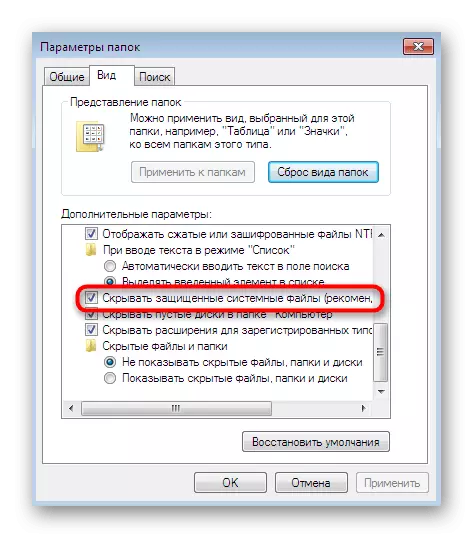


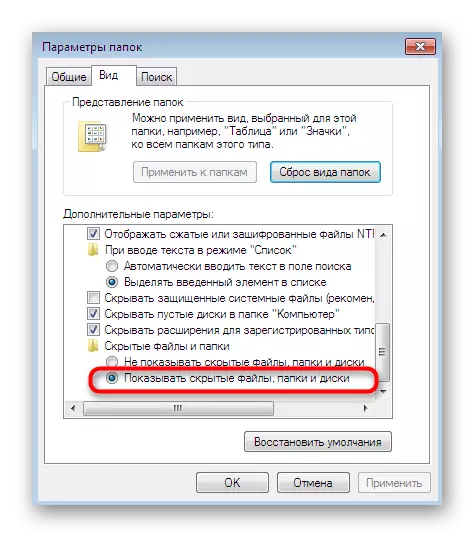
اگر آپ ان ہدایات کو انجام دیتے وقت کسی بھی غلطیوں کا سامنا کرتے ہیں تو، اس بات کو یقینی بنائیں کہ ایڈمنسٹریٹر اکاؤنٹ استعمال کیا جاتا ہے. دوسری صورت میں، یہ اس پروفائل کے تحت نظام میں لاگ ان کرنے کے لئے ضروری ہو گا، دوسری صورت میں یہ انجام دینے کے لئے درست ہے اور اگلے مرحلے میں کام نہیں کرے گا.
اسی طرح، کسی دوسرے صارف کو کسی بھی محفوظ ڈائرکٹری تک رسائی حاصل ہے جو اس کا حصہ ہے، گھر یا کارپوریٹ گروپ فراہم کی جاتی ہے. تاہم، یہ ضروری ہے کہ ان اعمال کے بعد، فولڈر وائرس کے لئے کمزور ہو جائیں. اسی طرح کے ہراساں کرنا صرف اپنے خطرے پر لے لو.
مرحلہ 3: وصولی پوائنٹس فائلوں کو دیکھیں
لہذا ہمیں اہم اور سب سے اہم قدم مل گیا - غور کے تحت فولڈر میں وصولی پوائنٹس کی فائلیں دیکھیں. اوپر بیان کردہ تبدیلیوں کے بعد، آپ کسی بھی مسائل کے بغیر "سسٹم حجم کی معلومات" کو دیکھ سکتے ہیں. یہاں "ونڈوز بیک اپ" ڈائرکٹری تلاش کر رہے ہیں: یہ اس میں ہے کہ آرکائیو ذخیرہ کیے جاتے ہیں اور نظام بیک اپ کے ساتھ منسلک تمام دیگر فائلوں کو. اب آپ کو ان ڈیٹا کو ترمیم، حذف اور منتقل کرنے کی اجازت ہے.

آج کے مواد کے حصے کے طور پر، آپ نے تین مختلف طریقوں سے سیکھا جو آپ کو نظاماتی بحالی کے پوائنٹس کو دیکھنے اور منظم کرنے کی اجازت دیتا ہے. جیسا کہ ہم نے کہا، وہ سب ایک دوسرے سے بنیادی طور پر مختلف ہیں، لہذا آپ کو ایک حل منتخب کرنے کی ضرورت ہے جو ضروریات کو پورا کرتی ہے. سب سے پہلے پرانے آرکائیوز کو صاف کرنے میں مدد ملے گی، دوسرا آپ کو پوائنٹس کے بارے میں مزید تفصیلی معلومات سیکھنے کی اجازت دیتا ہے، اور تیسرے کا مقصد بالکل تمام معلومات حاصل کرنے اور فائلوں کو ترمیم کرنے کا ارادہ رکھتا ہے.
